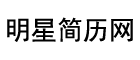华硕a43s怎么用u盘做系统 使用u盘给华硕a43s做系统的步骤
1、制作好wepe启动盘之后,将win10系统iso镜像直接复制到U盘。
2、在华硕笔记本电脑上插入U盘启动盘,重启后不停按Esc启动快捷键,调出启动菜单对话框,选择识别到的U盘选项,一般是U盘名称或者带有USB字样的,比如SanDisk,要uefi模式下安装win10,需要选择带UEFI模式的项,按回车键进入。
3、选择windowspe分辨率,默认选择第1个,也可以选择第2个指定分辨率,按回车。
4、进入到pe之后,要在uefi模式下安装win10系统,硬盘需要GPT分区表,如果之前已经是预装win10机型且不需要重新分区,直接执行第7步;如果需要全盘重新分区,则双击桌面上的【分区助手(无损)】,选择磁盘1,点击【快速分区】,如果你是多个硬盘,要选对,不要误删。
5、设置分区数目、分区大小以及分区类型,卷标为【系统】的系统盘建议50G以上,由于选择了UEFI启动,磁盘类型要选择GPT,【分区对齐到】是4k对齐,2048扇区就行,也可以4096扇区,确认无误后点击开始执行。
6、分区过程很快,分区完成后,GPT分区会有两个没有盘符的ESP和MSR,这两个分不要去动,只需要看你分出的C、D盘等,如果盘符被占用,选择已经占用C盘的那个盘,左侧选择【更改盘符】,以此类推,不改也是可以的,可以根据卷标【系统】来判断系统盘的位置。
7、接着打开此电脑—微PE工具箱,右键点击win10系统iso镜像,选择【装载】,如果没有装载选项,右键—打开方式—资源管理器。
8、双击【双击安装系统.exe】,运行安装工具,选择【还原分区】,GHOWIMISO映像路径会自动提取到win10.gho,接着选择安装位置,一般是C盘,或者根据卷标或总大小来判断,选择之后,点击确定。
9、如果弹出提示,不用管,点击是,继续。
10、弹出对话框,选择完成后重启以及引导修复,点击是,转换界面,执行win10系统安装部署到C盘的过程,需要等待一段时间。
11、操作完成后,10秒后会自动重启计算机。
12、重启过程拔出启动U盘,执行win10系统组件安装、驱动安装以及激活操作。
13、再次重启进入系统自动配置过程,也需要等待一段时间。
14、最后启动进入win10系统桌面,华硕笔记本就装上系统了。
华硕笔记本A43s详细配置以及最适合装什么系统
华硕笔记本电脑A43S系列,应有五款具体的机型,A43SA、A43SD、A43SJ等。具体的配置可以参考官网或者相关的电商平台。从硬件配置上来说,可以考虑使用win7系统。华硕A43S系列电脑是已经下市的电脑,现在是不建议购买该型号电脑的,以免购买到翻新机或者返修机,影响的电脑后续的正常保修服务。这台电脑的处理器性能不错,只是显卡性能不是很好,相对来说对于正常的办公和娱乐是可以正常使用的。扩展资料:华硕A43S外壳A面采用ABS工程塑料材质,整体设计并没有太多花哨的点缀,显得简单而实用,直角直边的线条将机身轮廓勾勒的十分明快。顶盖部分的装饰线条与众不同,相对于较为平滑的表面而言,这样的设计能够有效防止手印、指纹的残留。华硕笔记本顶盖的LOGO颇具质感,亮面材质的打造的“ASUS”LOGO镶嵌在顶盖中部靠上的位置,拥有较强的金属质感。与咖啡金底色相互映衬,为整机的档次感增添了不少色彩。此外,A43S在屏轴阻尼的控制上也非常不错,开合轻松。